Windows10使用 Microsoft 帐户登录手机的方法
1、Windows10使用 Microsoft 帐户登录手机的方法第一步:在电脑上操作在安装Windows 10的电脑上,进入Windows 设置 - 手机(连接Android设备、 iPhone),点击:添加手机;
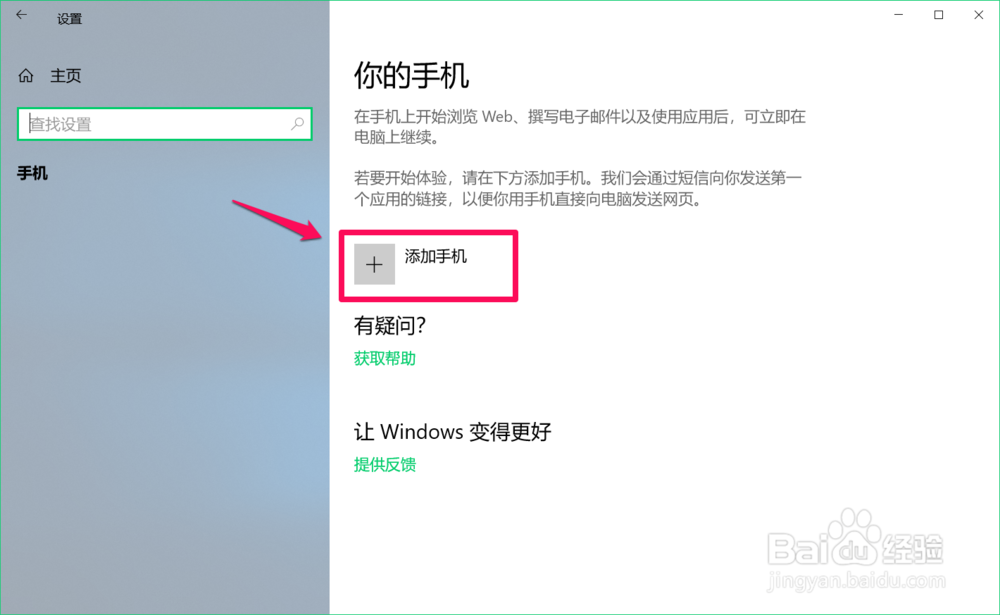
2、在打开的将您的Android手机或 iPhone 与这台电脑链接起来的窗口中,输入訇咀喃谆将要与电脑链接的手机号:177******76,并点击:发送;
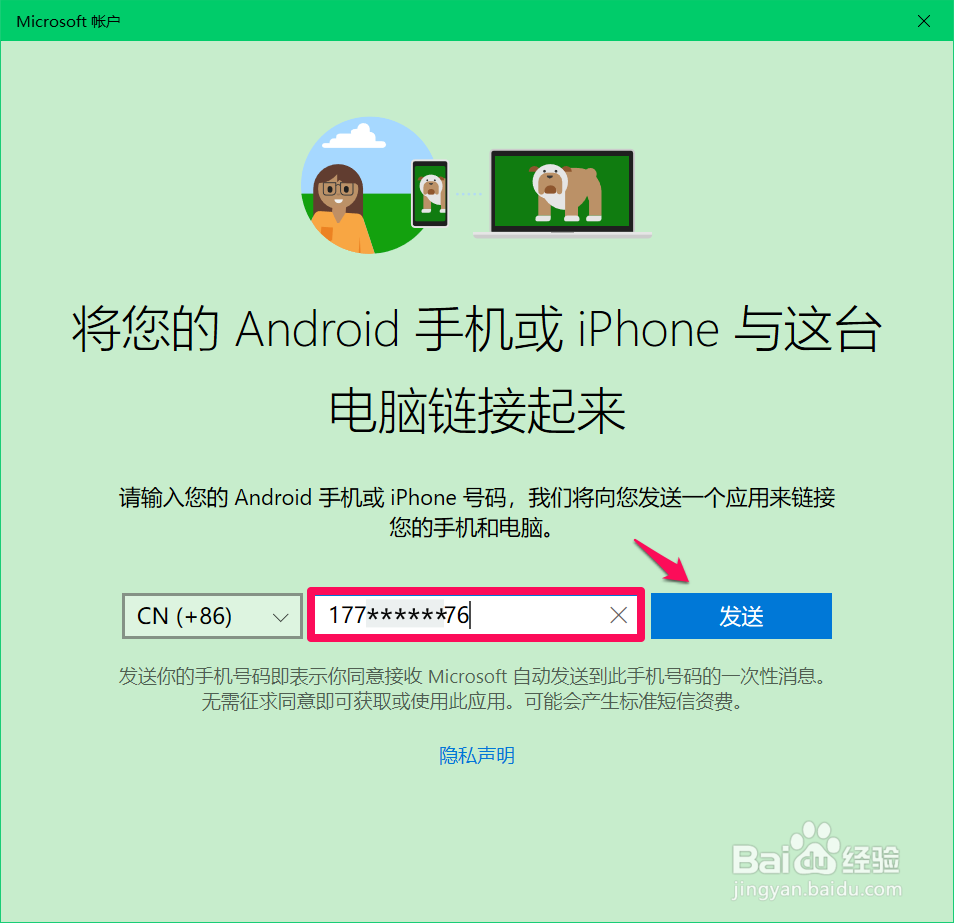
3、第二步:在手机上操作此时在链接的手机上会收到一条短信息:【Microsoft】您的应用已经茧盯璜阝就绪。请安装此应用并在登录后链接您的手机和电脑。我们点击:链接;
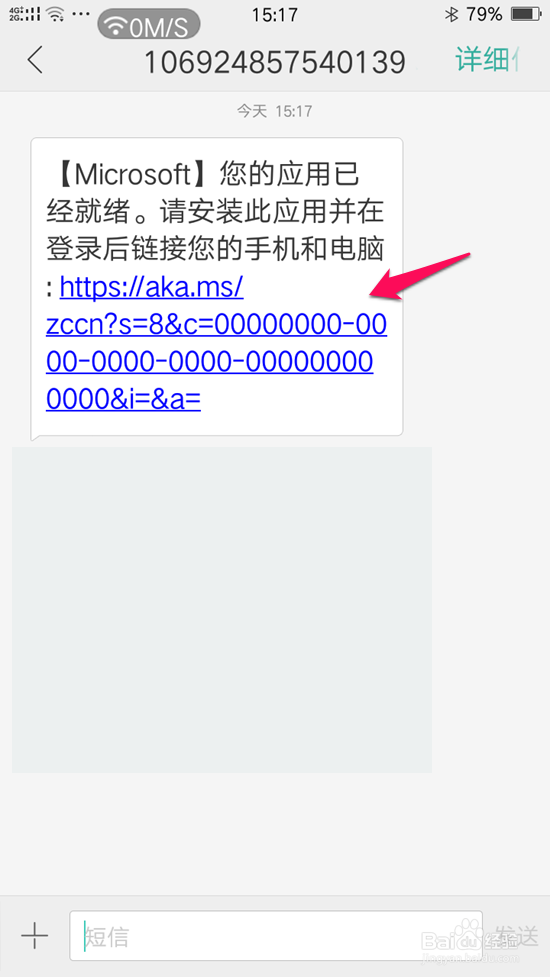
4、接着我们点击:打开网址(手机需要连接网络);
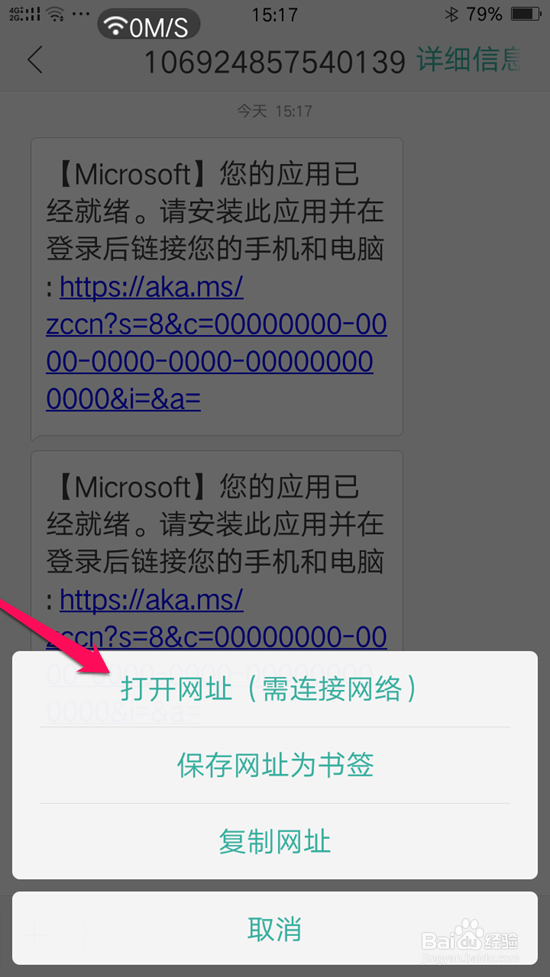
5、在打开的酷安网页的 微软桌面:MicrosoftLauncher 处点击:下载APK;
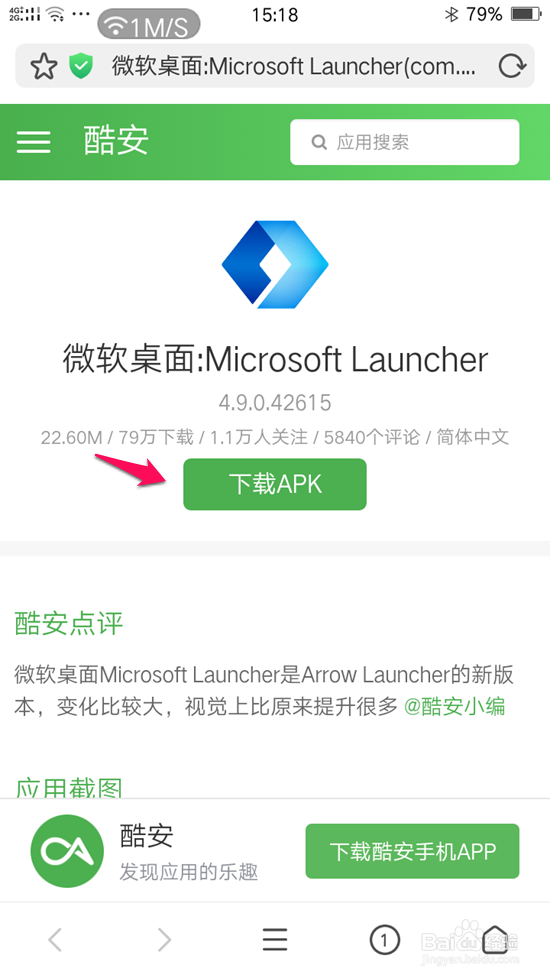
6、在应用下载对话框中我们点击:下载;
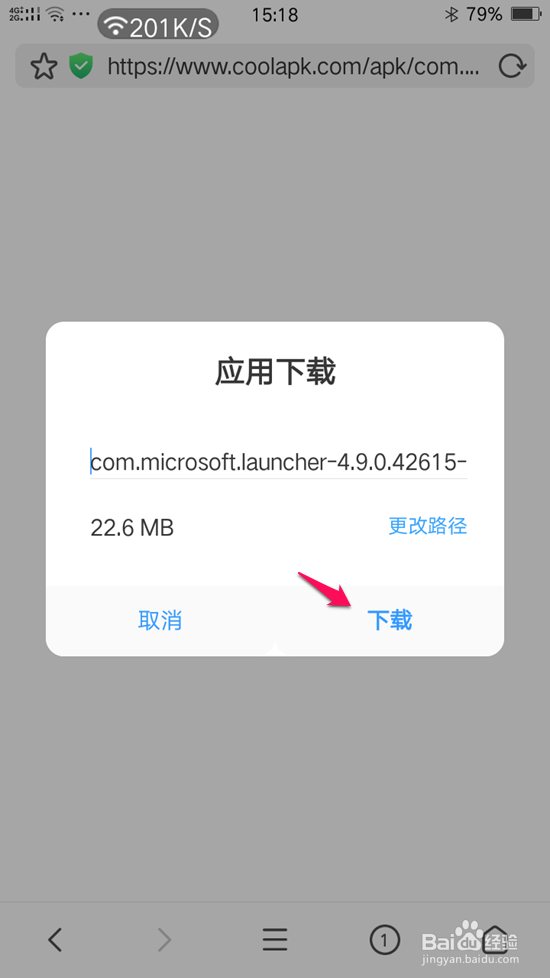
7、MicrosoftLauncher 下载完成,点击:安装;

8、MicrosoftLauncher 安装完成,我们点击:打开;
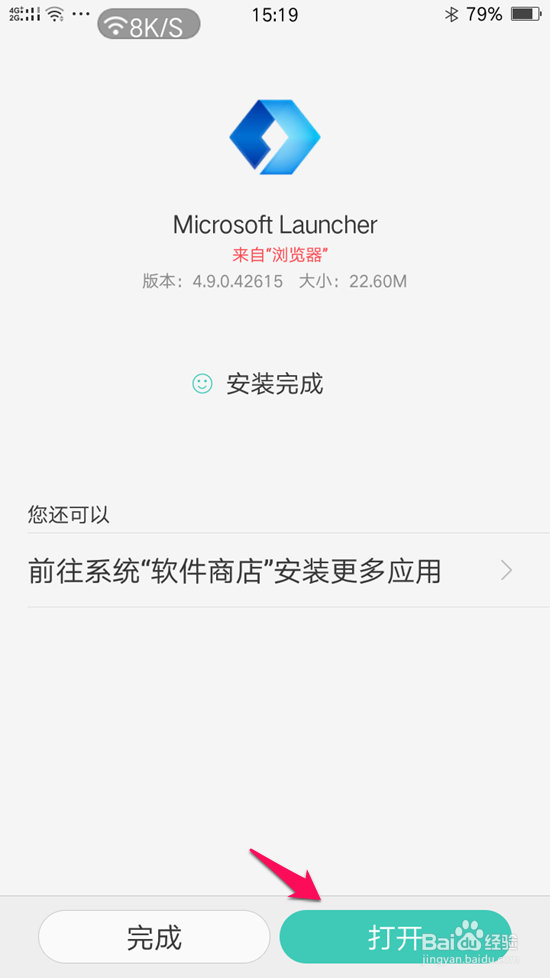
9、接着打开两个对话框:MicrosoftLauncher 想要读取日程表MicrosoftLauncher 想要读取位置信息均点击:允许;
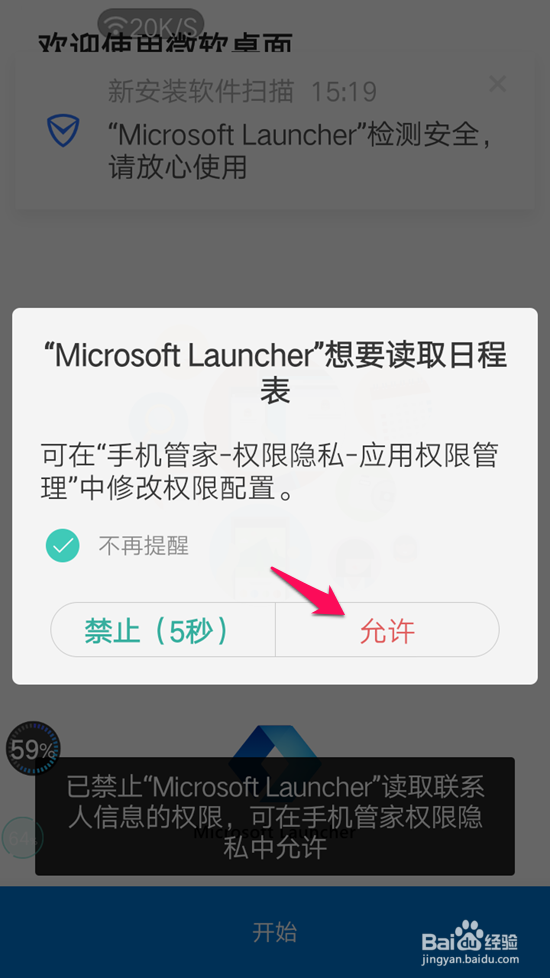
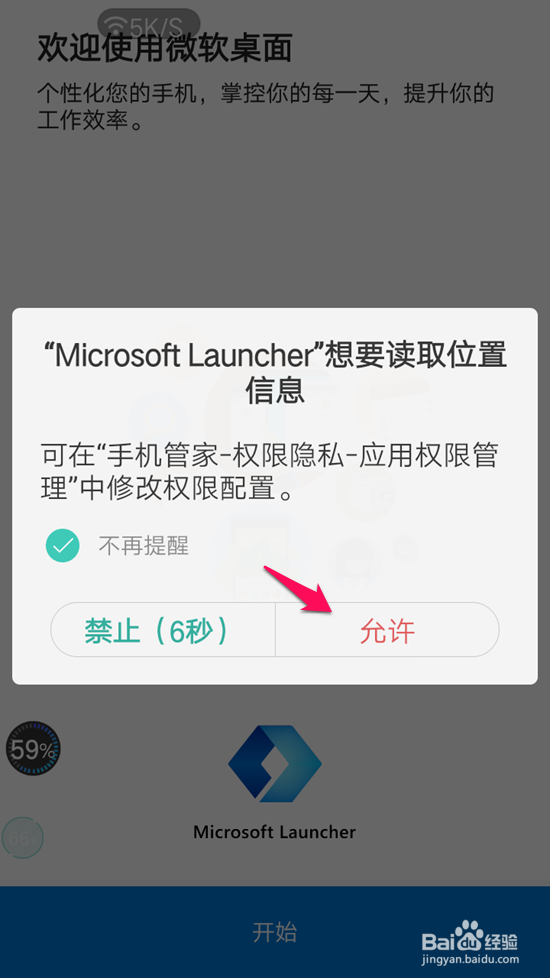
10、欢迎使用微软桌面MicrosoftLauncher点击:开始;
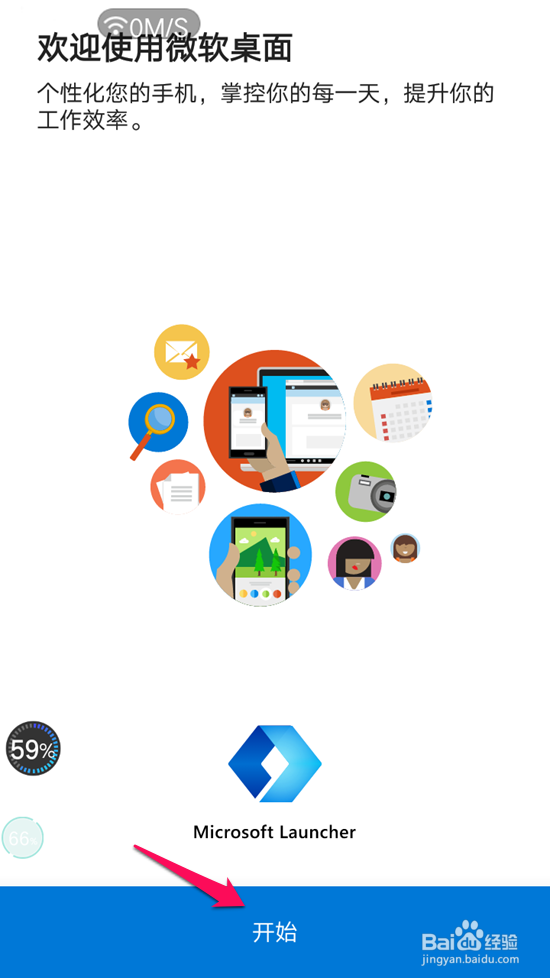
11、接着是登录来完成链接我们可以 使用微软用户登录,点击:使用微软用户登录;
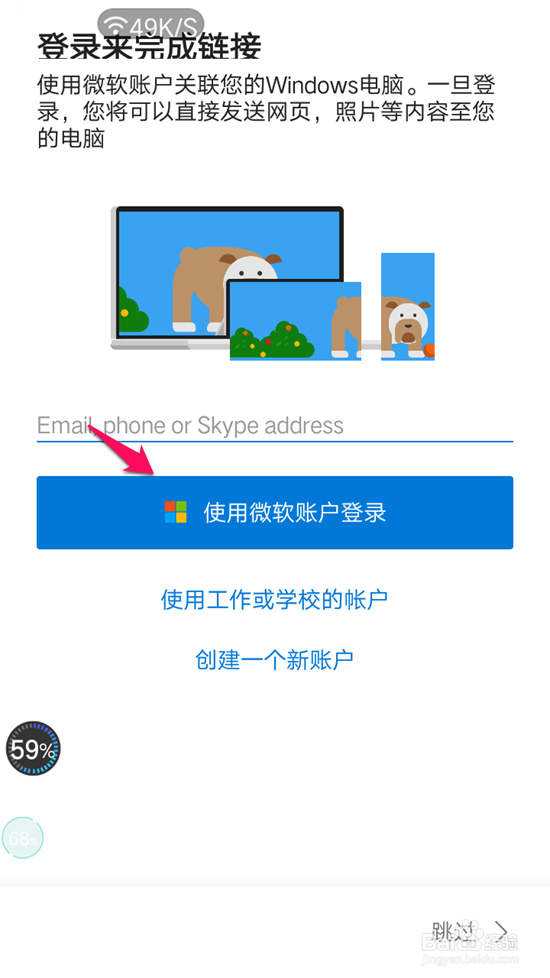
12、我们在登录用户名框中输入微软帐户用户名(使用微软用户名,登录容易一些):ABC****@Outlook.com,再点击:下一步;
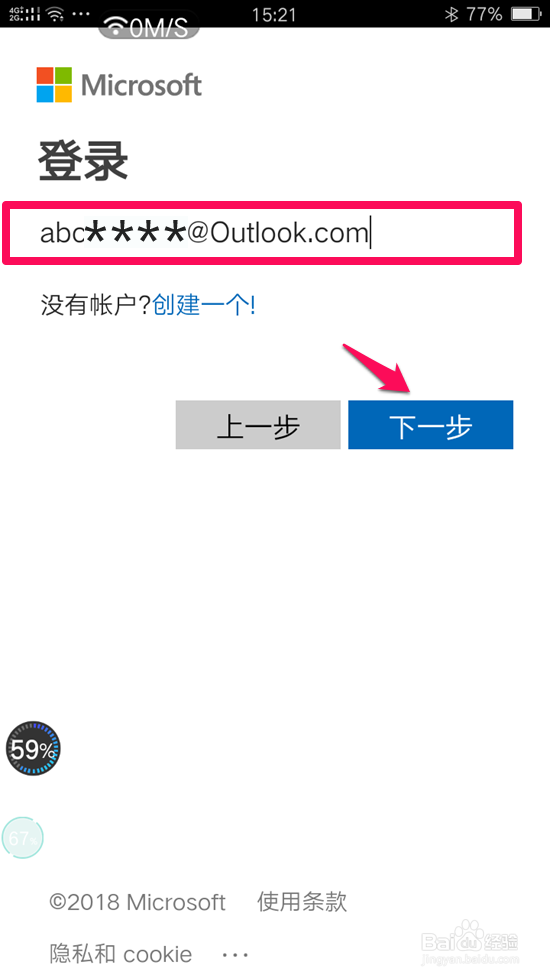
13、接着输入微软帐户的登录密码,点击:登录;
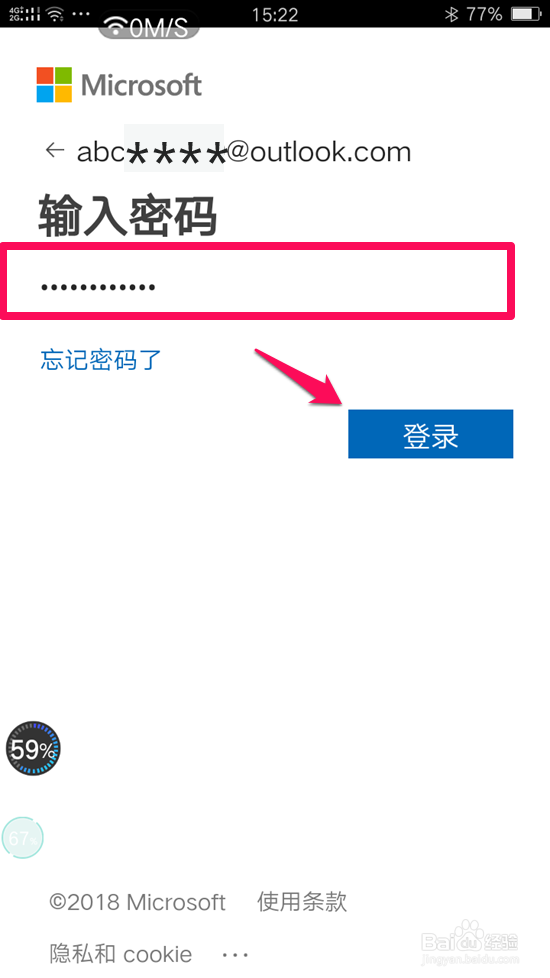
14、显示:现在您即将链接成功,我们点击:确认;
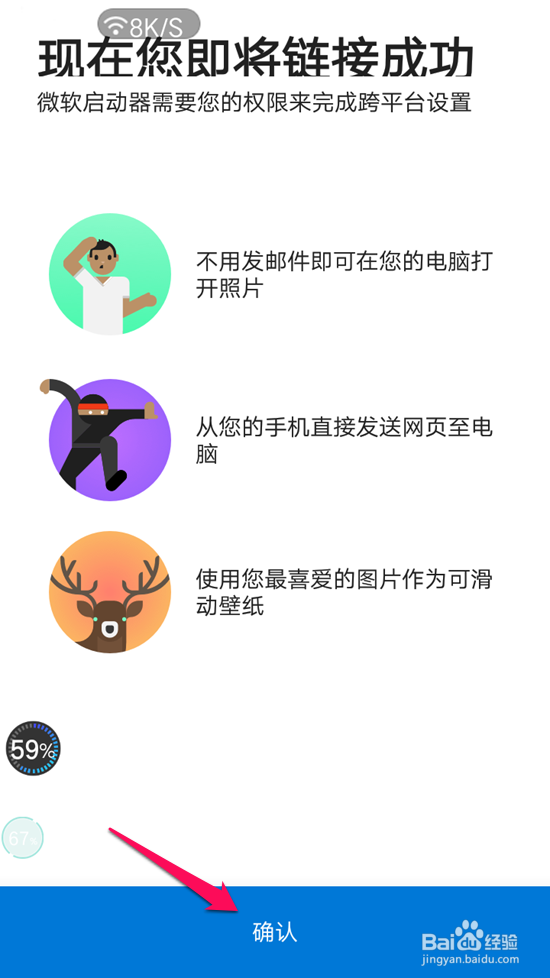
15、我们点击 确认 以后,显示:完成所有设置点击:开始。
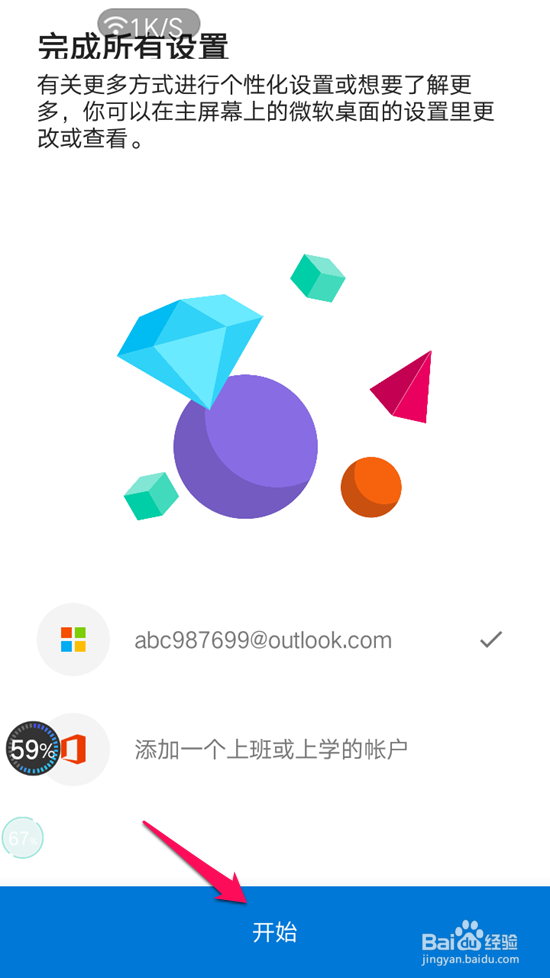
16、接着我们点击:Microsoft Launcher,在手机上打开Microsoft Launcher桌面;
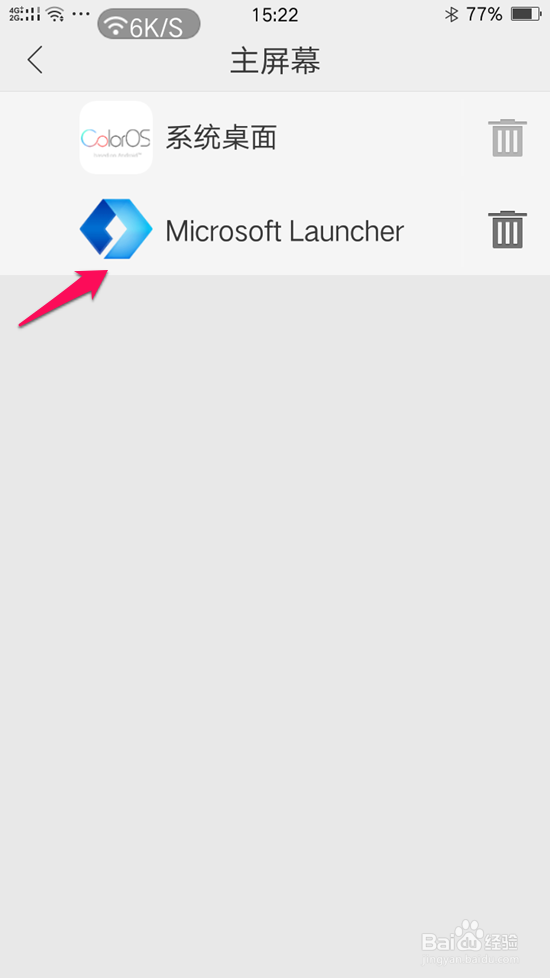
17、我们在手机上即可看到Microsoft Launcher 桌面。

18、第三步:回到电脑检测与手机链接情况进入Windows 设置 - 手机(连接Android设备、 iPhone)在 链接的手机 处可以看到:链接的手机OPPO OPPO A59sAndroid
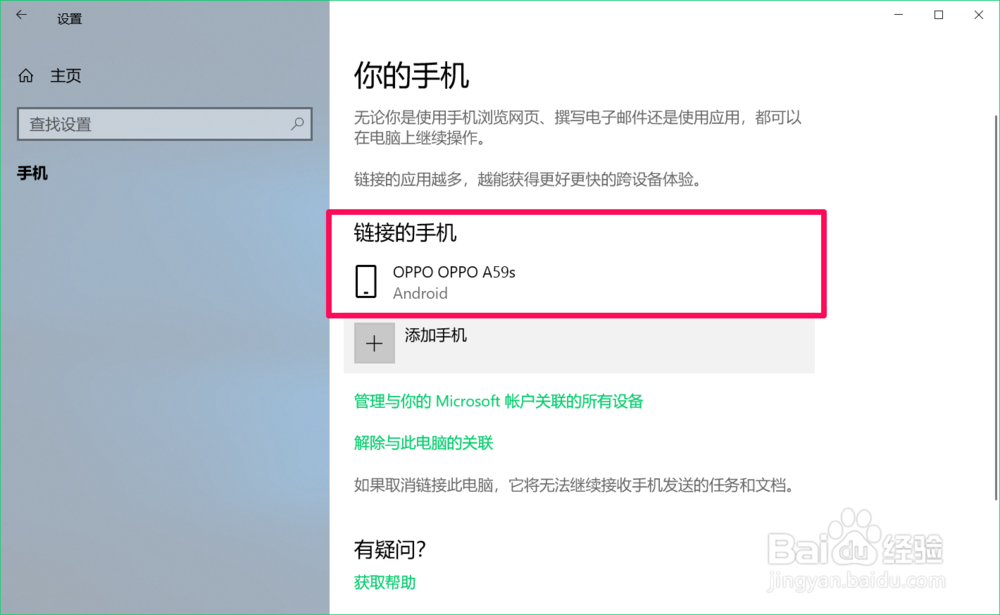
19、至此,Android手机与电脑链接成功,供参考。